Après avoir lu avec grand intérêt mon guide sur comment gagner de l'argent avec Pinterest, vous avez décidé de mettre en pratique mes astuces et vous avez tout de suite sauté sur le réseau social pour créer votre compte. Une fois la procédure d'inscription terminée, vous avez cependant rencontré quelques difficultés à publier vos clichés et vos images : j'avoue que, au moins dans un premier temps, pour comprendre comment Pinterest ce n'est pas du tout simple et entre les Pins et les tableaux blancs virtuels, il est facile de se perdre. Je vous garantis cependant qu'après avoir appris les fonctionnalités de base de cette plateforme, vous serez surpris par sa grande facilité d'utilisation et tous vos problèmes de démarrage ne seront plus qu'un lointain souvenir.
Courage : si tu m'accordes cinq minutes de ton temps libre, je peux t'expliquer comment télécharger des photos sur Pinterest depuis un smartphone et un ordinateur. Tout d'abord, je vais vous montrer comment ajouter une image sur votre appareil et comment la télécharger sur votre compte Pinterest en la "capturant" directement depuis le web, puis je vous expliquerai comment la déplacer d'un tableau à un autre et comment le supprimer définitivement. De plus, au cas où vous n'auriez pas encore réussi, je vous dirai également comment télécharger une photo à utiliser comme photo de profil. Intéressant, non ?
Si vous êtes d'accord, ne perdons plus de temps à discuter et passons à l'action tout de suite. Mettez-vous à l'aise, prenez tout le temps qui vous convient et consacrez-vous à la lecture des paragraphes suivants. Suivez attentivement les "conseils" que je m'apprête à vous donner, essayez de les mettre en pratique à l'aide de l'appareil à votre disposition et je vous assure que poster une photo sur Pinterest sera aussi simple que de boire un verre d'eau. Laissez-le parier?
Téléchargez des photos sur Pinterest depuis votre mobile
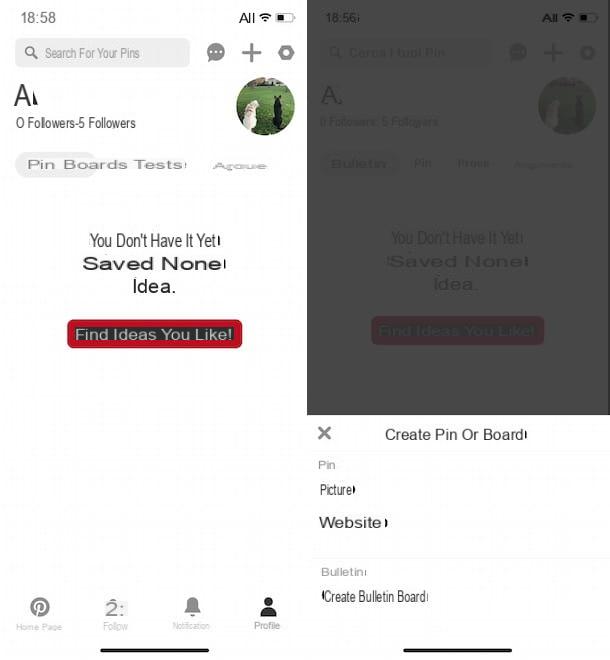
La solution la plus simple pour télécharger des photos sur Pinterest est d'utiliser votre téléphone portable. En effet, en téléchargeant l'application Pinterest pour appareils Android et iOS, vous pouvez gérer votre compte depuis les smartphones et les tablettes de manière très simple.
Après avoir téléchargé l'application Pinterest depuis la boutique de votre appareil, démarrez-la en appuyant sur son icône (un « P » blanc sur fond rouge) présente sur l'écran d'accueil et appuie sur le bouton Clients enregistrés pour vous connecter à votre compte. Si vous n'en avez pas encore, appuyez sur les boutons à la place Continuer avec Facebook o Continuer avec Google pour vous inscrire en utilisant votre compte Facebook ou votre compte Google, sinon sélectionnez l'option Continuez avec votre e-mail et vous avez terminé.
Dans ce dernier cas, entrez votre adresse e-mail dans le champ approprié et appuyez sur le bouton Avanti, créer un Mot de passe à utiliser pour accéder à Pinterest et appuie à nouveau sur le bouton Avanti, puis saisissez vos coordonnées dans les champs Nom et prénom ed âge et appuyez sur le bouton Avanti pour créer votre compte. Enfin, précisez votre sexe (mâle, femelle, coutume), sélectionnez le vôtre pays de résidence, précisez au minimum cinq éléments de votre intérêt parmi les options visibles à l'écran (Citations, Technologie, Football, Automatique, Voyage, animaux etc.) et appuie sur le bouton Avanti. Pour en savoir plus, vous pouvez lire mon guide sur la façon d'entrer dans Pinterest.
Une fois votre compte créé, vous êtes prêt à publier votre première photo. Appuyez donc sur l'article Sauve toi présent dans le menu du bas (sur iPhone c'est profil), appuie sur le bouton + et sélectionnez l'article Épingler dans le menu qui apparaît (le photo si vous utilisez un iPhone ou un iPad). Sélectionnez ensuite le photo de votre intérêt dans la galerie de smartphones ou appuyez sur l'icône de caméra pour prendre une photo en temps réel.
Si, par contre, l'image que vous souhaitez télécharger sur Pinterest n'est pas sur votre appareil mais en ligne, après avoir appuyé sur le bouton +, choisissez l'option site Web (l'icône d'un tondo) et entrez l'URL de la photo qui vous intéresse (ou du site Web à partir duquel vous souhaitez récupérer l'image) dans le champ Entrez l'adresse Internet (o Inclure des liens ou rechercher si vous utilisez un iPhone/iPad)
Maintenant, si vous le souhaitez, saisissez une légende à associer à la photo dans le champ ajouter une description, puis sélectionnez le tableau sur lequel publier l'image ou, si vous n'en avez pas encore créé, appuyez sur l'option Créer un tableau pour créer votre premier tableau blanc virtuel. Dans ce dernier cas, entrez le nom du conseil dans le champ Nom du conseil, choisissez de le rendre secret en déplaçant la bascule à côté de l'option Tableau d'affichage secret da SUR a ON et appuie sur le bouton Créer pour créer le tableau blanc et télécharger votre photo.
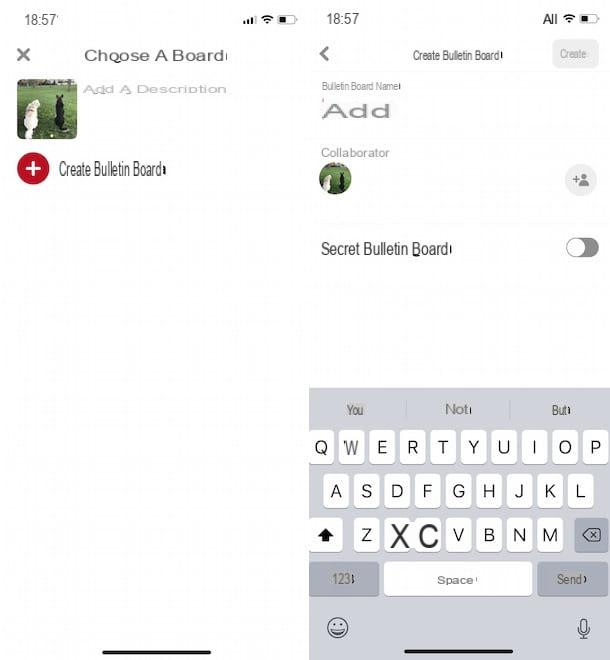
Pour modifier une photo, appuyez sur l'élément Sauve toi (o profil sur iOS) en bas, sélectionnez l'onglet Épingler et maintenez votre doigt appuyé sur la photo qui vous intéresse jusqu'à ce que quatre boutons apparaissent à l'écran : à ce stade, choisissez l'élément Modification (l'icône de crayon) et agir sur les terrains titre, Description o site Web pour changer le nom de la photo, sa description ou l'URL vers laquelle doit pointer l'image, sinon sélectionner l'article Tableau de bord pour déplacer l'image d'un tableau à un autre ou à l'option effacer pour supprimer la photo.
Si, par contre, vous vous demandez comment insérer votre propre photo sur Pinterest pour l'utiliser comme photo de profil, lancez l'application Pinterest et, si vous ne l'avez pas déjà fait, connectez-vous à votre compte. Appuyez ensuite sur l'élément Sauve toi votre Android ou profil sur iOS dans le menu du bas, appuyez sur lettre initiale de votre nom et choisissez l'option Télécharger une photo de profil. Maintenant, sélectionnez leimage que vous avez l'intention d'utiliser comme photo de profil, appuyez sur le bouton Choisir et vous avez terminé.
Télécharger des photos sur Pinterest depuis votre PC
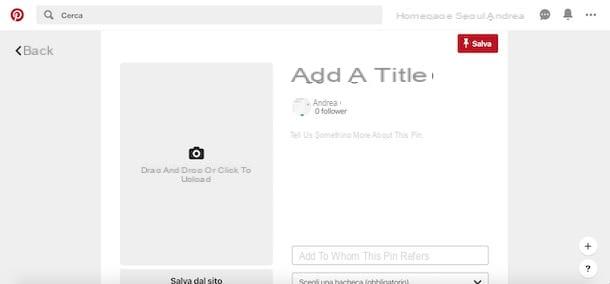
Si tu préfères télécharger des photos sur Pinterest depuis un PC, il vous suffit de vous connecter au site officiel du réseau social, d'accéder à votre profil et de créer un nouveau Pin (c'est-à-dire un contenu multimédia).
Pour continuer, connecté à la page principale Pinterest, cliquez sur le bouton Clients enregistrés en haut à droite, saisissez les données associées à votre compte dans les champs Courriel ou numéro de téléphone e Mot de passe et appuie sur le bouton Clients enregistrés. Alternativement, si vous vous êtes inscrit en utilisant votre compte Facebook ou Google, cliquez sur les boutons Continuer en tant que [nom] o Continuer avec Google pour vous connecter à votre profil.
Si par contre vous n'êtes pas encore inscrit sur Pinterest et que vous lisez ce guide pour information, pour créer un nouveau compte, sur l'écran principal de la plateforme, saisissez les données requises dans les champs Email, Mot de passe ed âge et appuie sur le bouton Continue. Sur la nouvelle page qui s'ouvre, indiquez votre sexe en cochant l'une des options entre Homme, Femme o Personnalises, sélectionnez le vôtre pays de résidence e la tua langue et appuie sur le bouton Avanti. Enfin, sélectionnez au moins cinq de vos centres d'intérêt en choisissant parmi les options Citations, Automatique, humour, Football, Voyage, Design , photographie etc. et appuie sur le bouton Fins pour créer votre compte.
Vous êtes maintenant prêt à télécharger une photo sur Pinterest. Cliquez ensuite sur le bouton + visible en bas à droite, appuyez sur le bouton Pas maintenant (pour éviter d'installer l'extension Pinterest pour votre navigateur) et sélectionnez l'élément Créer une épingle. Sinon, cliquez sur le vôtre nom visible en haut à droite pour accéder à votre profil, appuyez sur le bouton + et sélectionnez l'article Créer une épingle dans le menu qui apparaît, sinon, après avoir ouvert votre page de profil, sélectionnez l'onglet Épingler et cliquez sur le bouton + lié à l'article Créer une épingle.
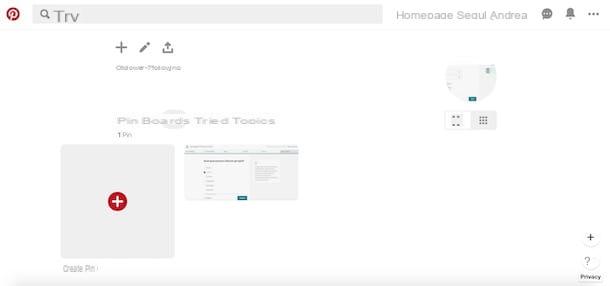
Sur la page nouvellement ouverte, choisissez de télécharger une photo depuis votre ordinateur ou d'utiliser une image dont vous connaissez l'URL. Dans le premier cas, cliquez sur l'icône de caméra, sélectionnez la photo qui vous intéresse et procédez au téléchargement. Si, par contre, vous souhaitez télécharger une image déjà sur le Web, appuyez sur le bouton Enregistrer depuis le site, entrez son URL dans le champ Entrer sur le site Web et cliquez sur l'icone flèche pointant vers la droite. Dans le nouvel écran qui s'affiche, sélectionnez l'image qui vous intéresse et appuyez sur le bouton Ajouter à l'épingle.
Maintenant, entrez un titre pour l'image téléchargée dans le champ Ajouter un titre et, si vous le souhaitez, saisissez également une description dans le champ Dites-nous en plus sur cette épingle et une adresse Web à laquelle la photo dans le champ doit faire référence Ajoutez l'URL vers laquelle cette épingle est liée.
Cliquez ensuite sur l'élément Choisissez une planche (obligatoire), choisissez l'option Créer un tableau, entrez un nom dans le champ approprié, choisissez de le rendre privé en déplaçant le levier sous l'élément Segreta da SUR a ON et appuie sur le bouton Créer pour créer le babillard et, par la suite, Sauver pour poster la photo. Pour en savoir plus, vous pouvez lire mon guide sur la façon de publier sur Pinterest.
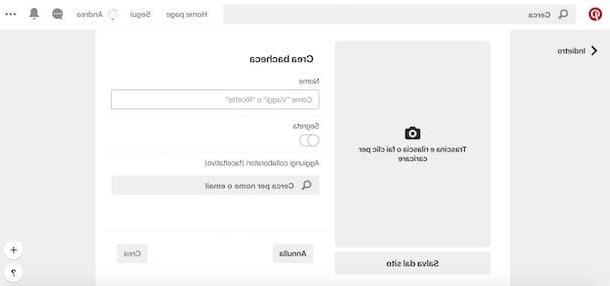
Si vous souhaitez télécharger une photo de vous-même à utiliser comme photo de profil, connectez-vous d'abord à votre compte et cliquez sur le bouton trois points présent en haut à droite. Maintenant, sélectionnez l'élément Modifier les paramètres, choisissez l'option profil visible dans la barre latérale à gauche et appuie sur le bouton Changer l'image présent à côté de l'icône duOmino.
Cliquez ensuite sur le bouton Choisissez des photos, sélectionnez la photo qui vous intéresse sur votre ordinateur et appuyez sur le bouton Avri, puis attendez que le téléchargement atteigne 100%, cliquez sur l'élément Enregistrer les paramètres et vous avez terminé.
Comment télécharger des photos sur Pinterest

























